 ダッシュボードの基礎
ダッシュボードの基礎 Tableau Desktop 使い方 ダッシュボード(1) 〜シート、画像、ボタン、テキスト、タイトルの挿入
様々な種類のオブジェクト(シート、画像、ボタン、テキスト、タイトル)をダッシュボードに挿入する方法を紹介します。
 ダッシュボードの基礎
ダッシュボードの基礎  パラメータを利用したビュー
パラメータを利用したビュー  パラメータを利用したビュー
パラメータを利用したビュー  パラメータを利用したビュー
パラメータを利用したビュー  パラメータを利用したビュー
パラメータを利用したビュー  パラメータを利用したビュー
パラメータを利用したビュー  パラメータを利用したビュー
パラメータを利用したビュー 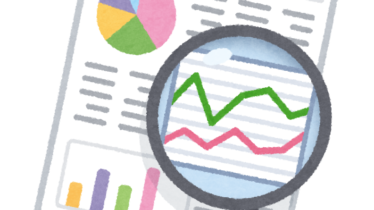 データの絞り込み
データの絞り込み 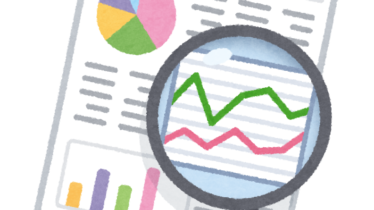 データの絞り込み
データの絞り込み 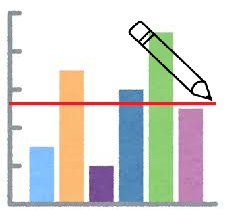 グラフでビジュアライズ
グラフでビジュアライズ